cad锁定视口的基础操作过程
时间:2022-10-26 13:37
一些新用户还不熟悉cad这款应用,今天小编介绍了关于cad锁定视口的基础操作,下文就是cad锁定视口的教程,一起来学习吧。
cad锁定视口的基础操作过程

一、前提概要
1、比如说小编在cad中随便画了一点东西,然后在布局里面做了一个视口,如图所示,
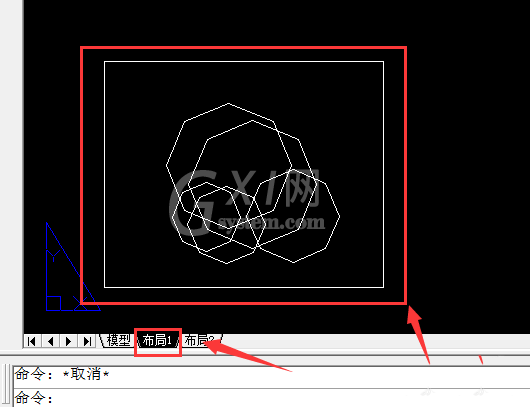
方法一:
1、选中视口,右击,点击显示锁定
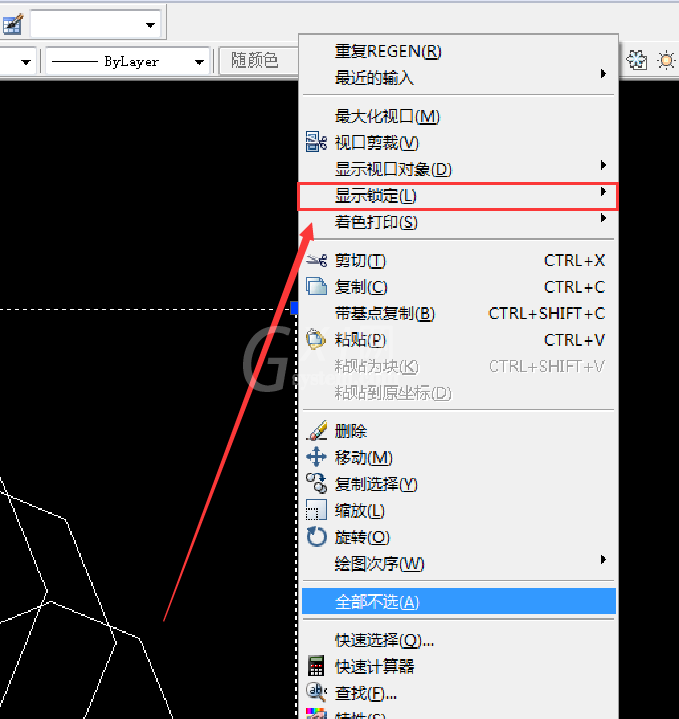
2、然后点击是,如图所示
3、之后视口就锁定了,双击进入视口改动,也不用怕视口比例会变了
方法二:
1、点击工具
2、找到选项板——特性,如图所示
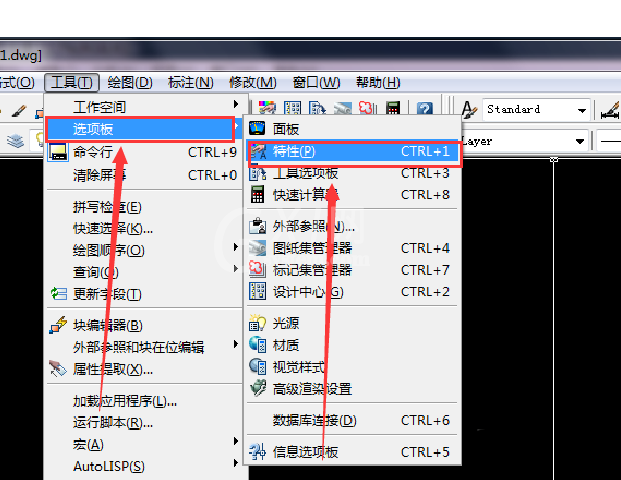
3、之后会调出来特性(快捷键是ctrl+1)
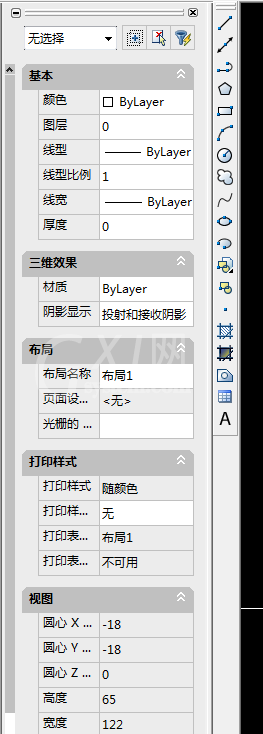
4、选中视口,在特性栏里面会看到显示锁定,目前显示是否
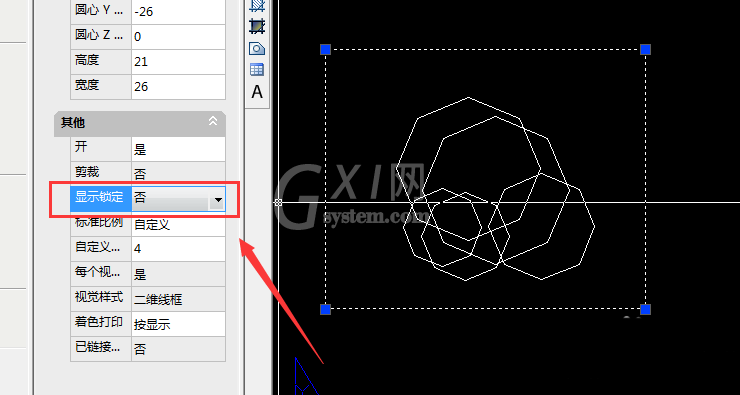
5、将显示锁定调成是,视口锁定就调好了
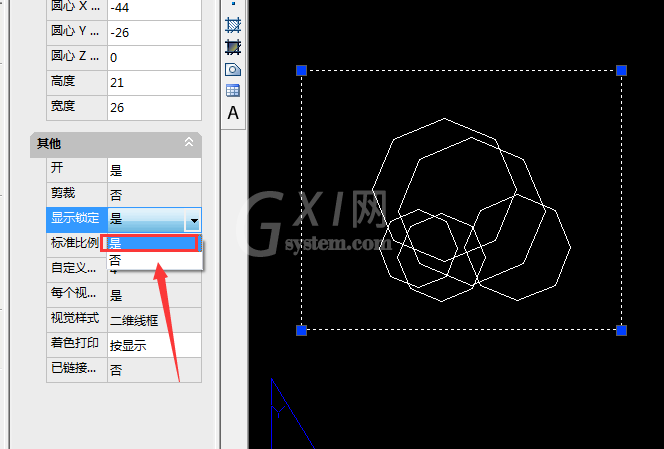
学完本文cad锁定视口的基础操作过程,是不是觉得以后操作起来会更容易一点呢?



























